Вид модели здания в Revit содержит большое количество объектов и значительный объем данных. При экспорте файла в формат другого программного приложения Revit экспортирует только те объекты, которые являются видимыми в виде (или видах). Сокращение количества геометрических элементов модели (и объема данных, которые их определяют) позволяет выполнить следующие задачи.
- Повысить производительность процесса экспорта.
- Уменьшить размер экспортированного файла.
- Увеличить производительность приложения, в котором выполняется импорт файла.
- Сократить загроможденность (необязательные элементы) в экспортируемом файле и, следовательно, количество операций, необходимых для удаления этих объектов в приложении, которое импортирует файл.
Для сокращения объема экспортируемой геометрии рекомендуется использовать следующие приемы.
Отключение видимости графики
Для отключения видимости графики на виде выберите вкладку "Вид" панель "Графика"
панель "Графика"
![]() ("Видимость/Графика"). См. раздел Параметры видимости и внешнего вида.
("Видимость/Графика"). См. раздел Параметры видимости и внешнего вида.
При необходимости можно отключить видимость определенных категорий элементов на виде. Например, из экспортируемого 3D вида можно исключить топографию. Чтобы визуализировать наружную сцену, отключите все элементы, находящиеся внутри здания. При этом сокращается количество объектов и объем данных, экспортируемых из Revit и импортируемых в другое приложение, что приводит к повышению производительности.
Использование границы 3D вида или области подрезки
Для экспорта конкретной части проекта можно определить ее с помощью границы в 3D виде или области подрезки на 2D виде. Элементы, полностью находящиеся вне границ 3D вида или области подрезки, в экспортируемый файл не включаются. Такой подход особенно полезен для больших моделей. Например, при визуализации внутренней обстановки конференц-зала в офисном здании воспользуйтесь границами 3D вида, чтобы экспортировать 3D вид конференц-зала без остальной части здания.
Задание уровня детализации
Для задания уровня детализации вида на панели управления внизу области рисования нажмите кнопку "Уровень детализации" и выберите требуемый уровень детализации: низкий, средний или высокий.
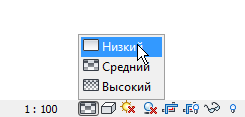
При выборе низкого или среднего уровня детализации в виде Revit сокращается количество деталей. Это приводит к уменьшению количества экспортируемых объектов и размера экспортированного файла. Тем самым повышается производительность приложения, в которое импортируется файл.
Пример
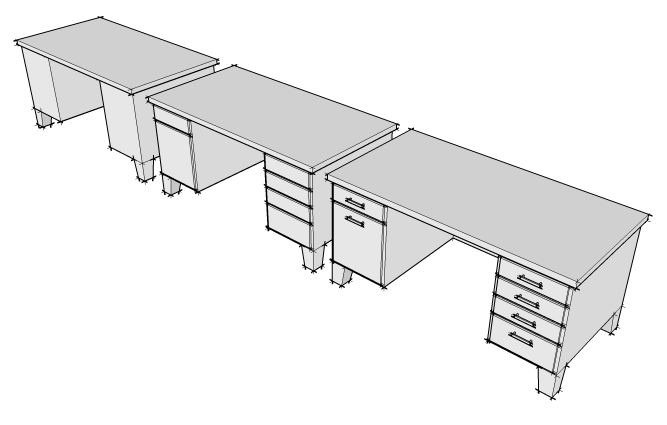
Стол, экспортированный в Trimble® SketchUp® с низким, средним и высоким уровнями детализации